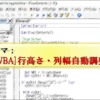【Outlook】(ビジネス文書の)挨拶文を簡単挿入!
「新春の候・・・」
「貴社ますますのご繁栄こととお慶び・・・」
といった、季節に応じた、少し堅苦しい挨拶文ですが、
ビジネス文書には欠かせない文言です。
これを自分では整えるのは難しいわけですが、
Outlookには定型文として良い用意してあり、簡単に本文に挿入する事が出来ます。
ビジネス文書の挨拶文を簡単挿入
以下、挿入の手順になります。実際の操作画面も掲載しますので
ご参考になれば幸いです。
※メールの書式・形式が【HTML】または【リッチ テキスト】か確認
[挿入]タブ → [あいさつ文] → [あいさつ文の挿入]
→ 「●月」を指定する → 候補から適切な挨拶を選択
→ [OK] で文章が挿入されます。
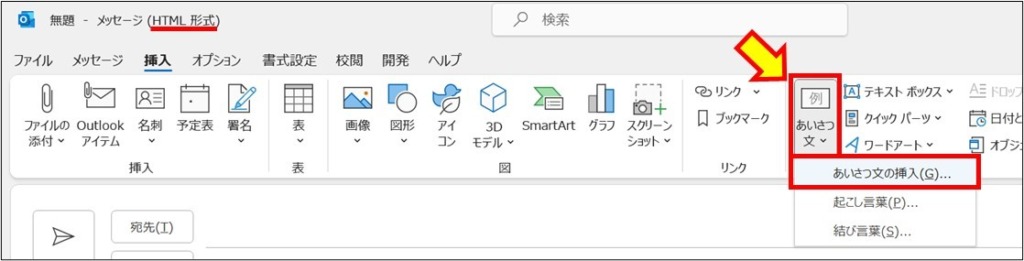
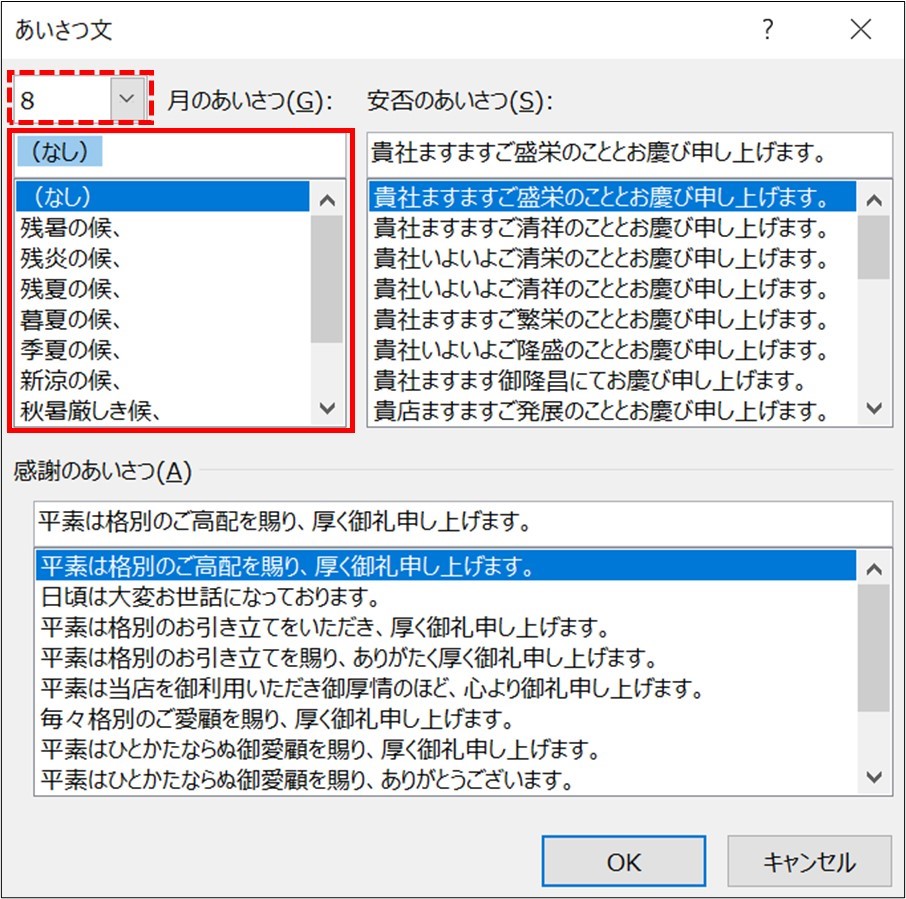
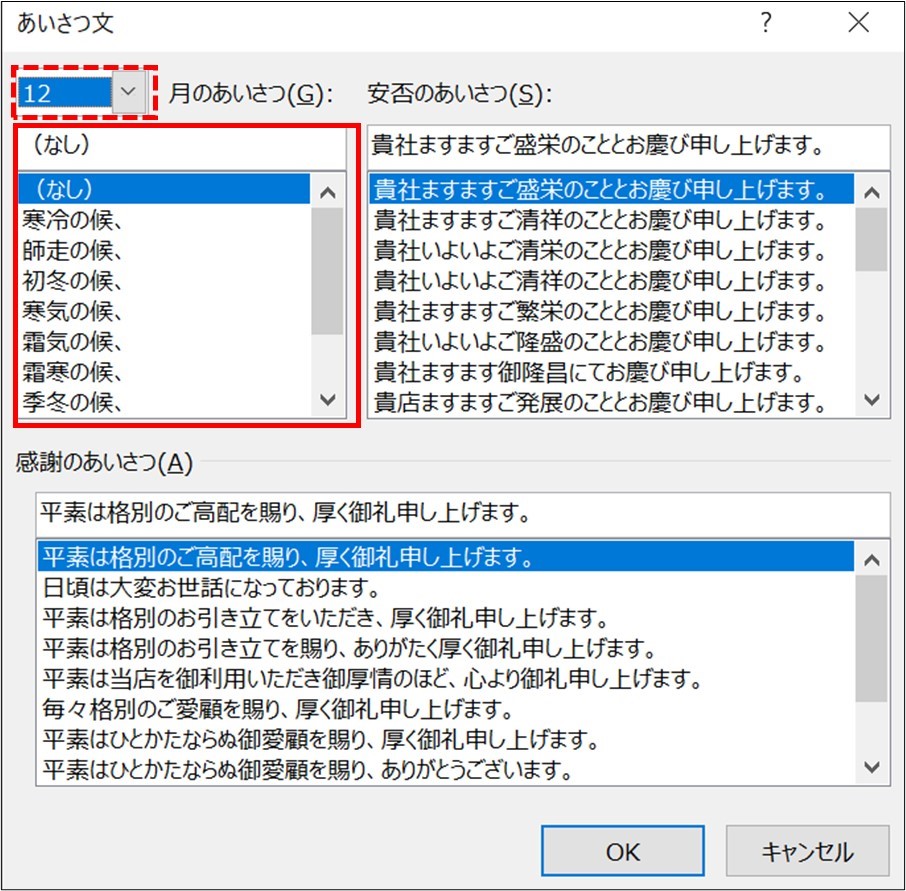
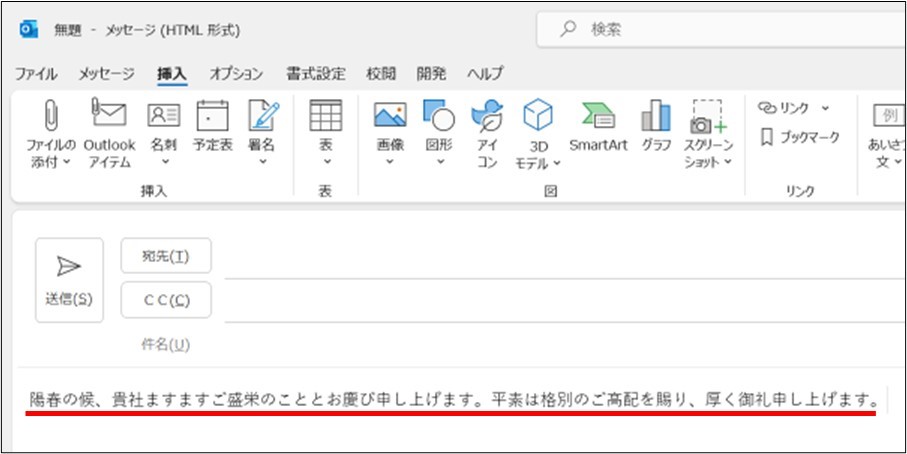
テキスト形式に注意!
手順の冒頭に書きましたが、テキスト形式は
【HTML】か【リッチ テキスト】
に設定してください。通常は【HTML】に初期設定されていると思いますが、
もしも「[挿入]タブ → [あいさつ文]」がクリック出来ない!
となった場合は【形式設定】を確認してみてください。
現在のテキスト形式は様々な個所で確認出来ます。
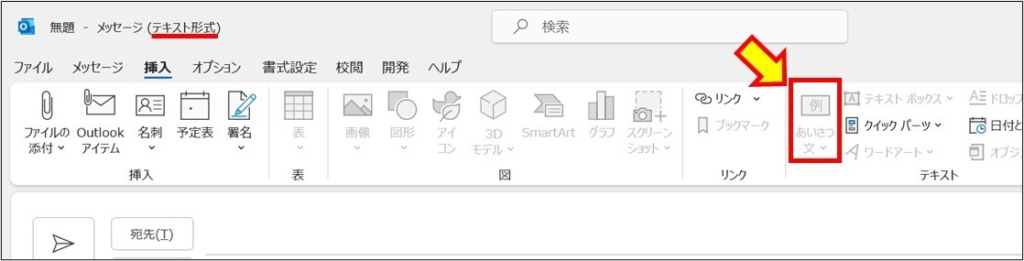
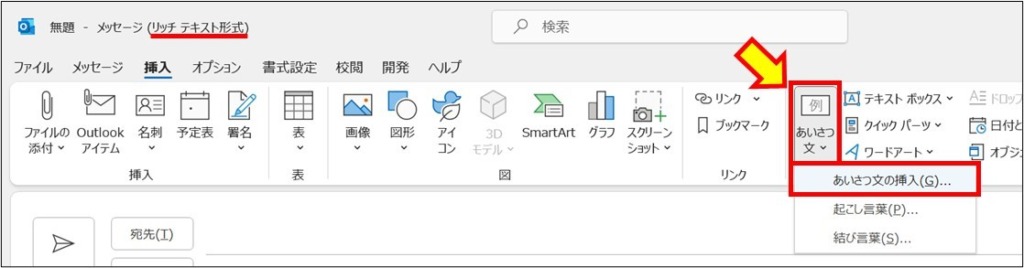
テキスト形式の変更は以下の通りです。
[書式設定]タブ → [形式] のカテゴリから確認・変更出来ます
以上になります。
何かの参考になれば幸いです。